OPEL VIVARO B 2016 Εγχειρίδιο συστήματος Infotainment (in Greek)
Manufacturer: OPEL, Model Year: 2016, Model line: VIVARO B, Model: OPEL VIVARO B 2016Pages: 175, PDF Size: 2.23 MB
Page 121 of 175
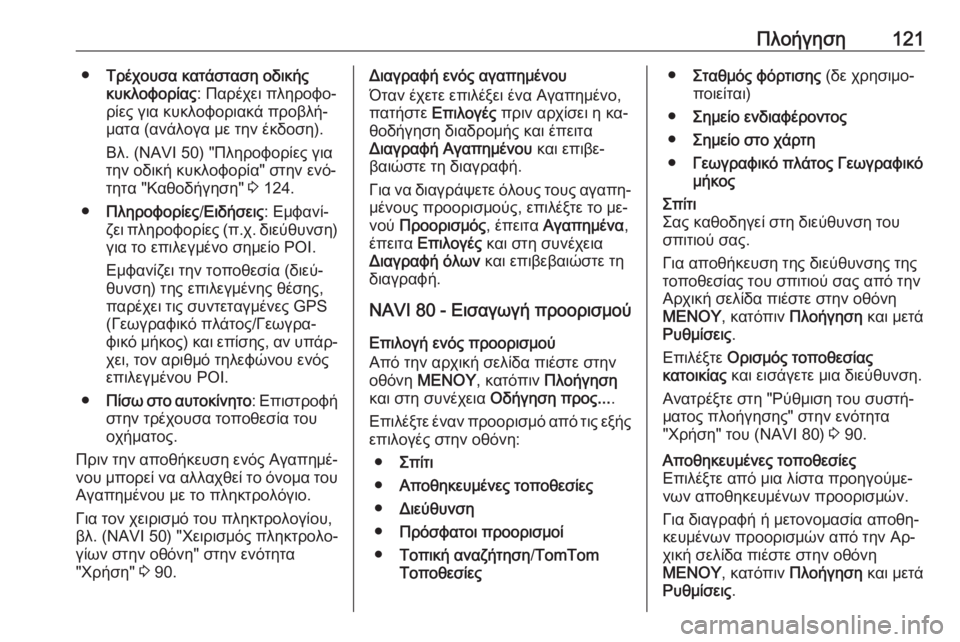
Πλοήγηση121●Τρέχουσα κατάσταση οδικής
κυκλοφορίας : Παρέχει πληροφο‐
ρίες για κυκλοφοριακά προβλή‐ ματα (ανάλογα με την έκδοση).
Βλ. (NAVI 50) "Πληροφορίες για
την οδική κυκλοφορία" στην ενό‐
τητα "Καθοδήγηση" 3 124.
● Πληροφορίες /Ειδήσεις : Εμφανί‐
ζει πληροφορίες (π.χ. διεύθυνση) για το επιλεγμένο σημείο POI.
Εμφανίζει την τοποθεσία (διεύ‐
θυνση) της επιλεγμένης θέσης,
παρέχει τις συντεταγμένες GPS
(Γεωγραφικό πλάτος/Γεωγρα‐
φικό μήκος) και επίσης, αν υπάρ‐
χει, τον αριθμό τηλεφώνου ενός
επιλεγμένου POI.
● Πίσω στο αυτοκίνητο : Επιστροφή
στην τρέχουσα τοποθεσία του
οχήματος.
Πριν την αποθήκευση ενός Αγαπημέ‐ νου μπορεί να αλλαχθεί το όνομα του
Αγαπημένου με το πληκτρολόγιο.
Για τον χειρισμό του πληκτρολογίου,
βλ. (NAVI 50) "Χειρισμός πληκτρολο‐
γίων στην οθόνη" στην ενότητα
"Χρήση" 3 90.Διαγραφή ενός αγαπημένου
Όταν έχετε επιλέξει ένα Αγαπημένο,
πατήστε Επιλογές πριν αρχίσει η κα‐
θοδήγηση διαδρομής και έπειτα
Διαγραφή Αγαπημένου και επιβε‐
βαιώστε τη διαγραφή.
Για να διαγράψετε όλους τους αγαπη‐ μένους προορισμούς, επιλέξτε το με‐
νού Προορισμός , έπειτα Αγαπημένα ,
έπειτα Επιλογές και στη συνέχεια
Διαγραφή όλων και επιβεβαιώστε τη
διαγραφή.
NAVI 80 - Εισαγωγή προορισμού
Επιλογή ενός προορισμού
Από την αρχική σελίδα πιέστε στην
οθόνη ΜΕΝΟΥ , κατόπιν Πλοήγηση
και στη συνέχεια Οδήγηση προς....
Επιλέξτε έναν προορισμό από τις εξής
επιλογές στην οθόνη:
● Σπίτι
● Αποθηκευμένες τοποθεσίες
● Διεύθυνση
● Πρόσφατοι προορισμοί
● Τοπική αναζήτηση /TomTom
Τοποθεσίες● Σταθμός φόρτισης (δε χρησιμο‐
ποιείται)
● Σημείο ενδιαφέροντος
● Σημείο στο χάρτη
● Γεωγραφικό πλάτος Γεωγραφικό
μήκοςΣπίτι
Σας καθοδηγεί στη διεύθυνση του
σπιτιού σας.
Για αποθήκευση της διεύθυνσης της
τοποθεσίας του σπιτιού σας από την Αρχική σελίδα πιέστε στην οθόνη
ΜΕΝΟΥ , κατόπιν Πλοήγηση και μετά
Ρυθμίσεις .
Επιλέξτε Ορισμός τοποθεσίας
κατοικίας και εισάγετε μια διεύθυνση.
Ανατρέξτε στη "Ρύθμιση του συστή‐
ματος πλοήγησης" στην ενότητα
"Χρήση" του (NAVI 80) 3 90.Αποθηκευμένες τοποθεσίες
Επιλέξτε από μια λίστα προηγούμε‐
νων αποθηκευμένων προορισμών.
Για διαγραφή ή μετονομασία αποθη‐
κευμένων προορισμών από την Αρ‐
χική σελίδα πιέστε στην οθόνη
ΜΕΝΟΥ , κατόπιν Πλοήγηση και μετά
Ρυθμίσεις .
Page 122 of 175
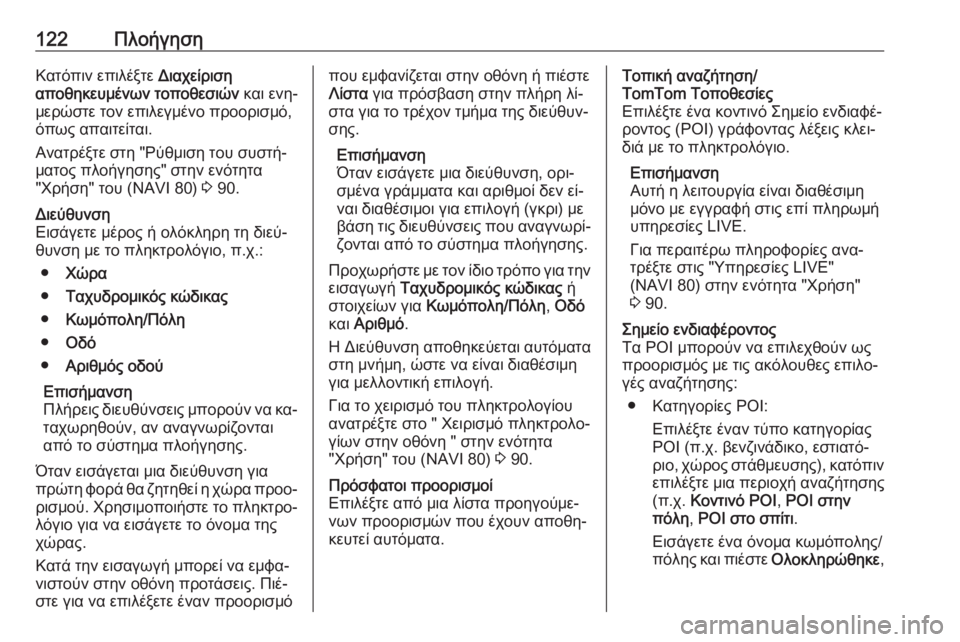
122ΠλοήγησηΚατόπιν επιλέξτε Διαχείριση
αποθηκευμένων τοποθεσιών και ενη‐
μερώστε τον επιλεγμένο προορισμό, όπως απαιτείται.
Ανατρέξτε στη "Ρύθμιση του συστή‐
ματος πλοήγησης" στην ενότητα
"Χρήση" του (NAVI 80) 3 90.Διεύθυνση
Εισάγετε μέρος ή ολόκληρη τη διεύ‐
θυνση με το πληκτρολόγιο, π.χ.:
● Χώρα
● Ταχυδρομικός κώδικας
● Κωμόπολη/Πόλη
● Οδό
● Αριθμός οδού
Επισήμανση
Πλήρεις διευθύνσεις μπορούν να κα‐
ταχωρηθούν, αν αναγνωρίζονται
από το σύστημα πλοήγησης.
Όταν εισάγεται μια διεύθυνση για πρώτη φορά θα ζητηθεί η χώρα προο‐ ρισμού. Χρησιμοποιήστε το πληκτρο‐
λόγιο για να εισάγετε το όνομα της
χώρας.
Κατά την εισαγωγή μπορεί να εμφα‐ νιστούν στην οθόνη προτάσεις. Πιέ‐
στε για να επιλέξετε έναν προορισμόπου εμφανίζεται στην οθόνη ή πιέστε
Λίστα για πρόσβαση στην πλήρη λί‐
στα για το τρέχον τμήμα της διεύθυν‐
σης.
Επισήμανση
Όταν εισάγετε μια διεύθυνση, ορι‐
σμένα γράμματα και αριθμοί δεν εί‐
ναι διαθέσιμοι για επιλογή (γκρι) με
βάση τις διευθύνσεις που αναγνωρί‐
ζονται από το σύστημα πλοήγησης.
Προχωρήστε με τον ίδιο τρόπο για την εισαγωγή Ταχυδρομικός κώδικας ή
στοιχείων για Κωμόπολη/Πόλη , Οδό
και Αριθμό .
Η Διεύθυνση αποθηκεύεται αυτόματα
στη μνήμη, ώστε να είναι διαθέσιμη
για μελλοντική επιλογή.
Για το χειρισμό του πληκτρολογίου
ανατρέξτε στο " Χειρισμό πληκτρολο‐
γίων στην οθόνη " στην ενότητα
"Χρήση" του (NAVI 80) 3 90.Πρόσφατοι προορισμοί
Επιλέξτε από μια λίστα προηγούμε‐
νων προορισμών που έχουν αποθη‐
κευτεί αυτόματα.Τοπική αναζήτηση/
TomTom Τοποθεσίες
Επιλέξτε ένα κοντινό Σημείο ενδιαφέ‐
ροντος (POI) γράφοντας λέξεις κλει‐
διά με το πληκτρολόγιο.
Επισήμανση
Αυτή η λειτουργία είναι διαθέσιμη
μόνο με εγγραφή στις επί πληρωμή
υπηρεσίες LIVE.
Για περαιτέρω πληροφορίες ανα‐
τρέξτε στις "Υπηρεσίες LIVE"
(NAVI 80) στην ενότητα "Χρήση"
3 90.Σημείο ενδιαφέροντος
Τα POI μπορούν να επιλεχθούν ως
προορισμός με τις ακόλουθες επιλο‐ γές αναζήτησης:
● Κατηγορίες POI: Επιλέξτε έναν τύπο κατηγορίας
POI (π.χ. βενζινάδικο, εστιατό‐
ριο, χώρος στάθμευσης), κατόπιν επιλέξτε μια περιοχή αναζήτησης
(π.χ. Κοντινό POI , POI στην
πόλη , POI στο σπίτι .
Εισάγετε ένα όνομα κωμόπολης/ πόλης και πιέστε Ολοκληρώθηκε,
Page 123 of 175
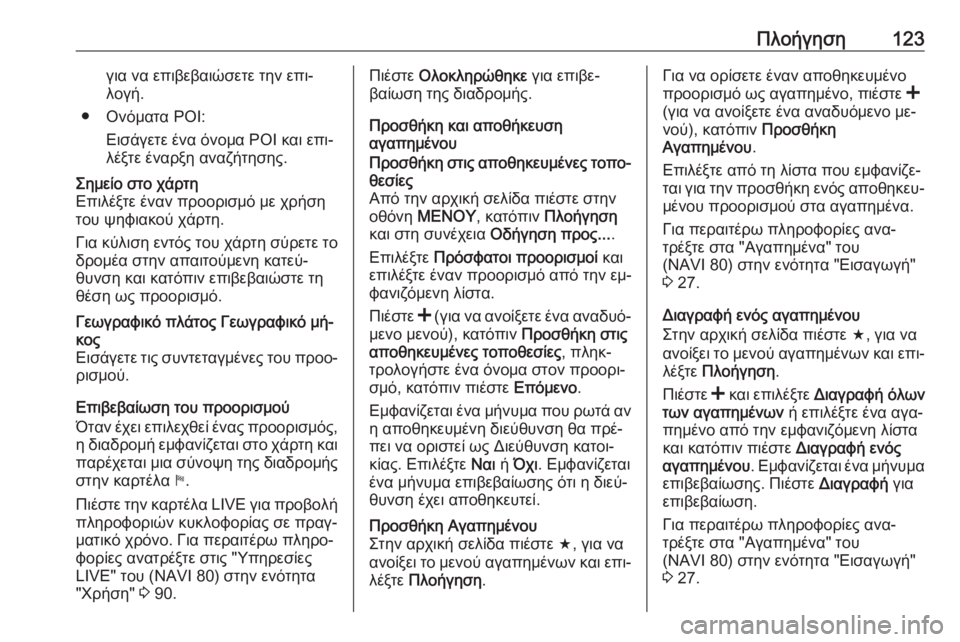
Πλοήγηση123για να επιβεβαιώσετε την επι‐
λογή.
● Ονόματα POI: Εισάγετε ένα όνομα POI και επι‐
λέξτε έναρξη αναζήτησης.Σημείο στο χάρτη
Επιλέξτε έναν προορισμό με χρήση
του ψηφιακού χάρτη.
Για κύλιση εντός του χάρτη σύρετε το δρομέα στην απαιτούμενη κατεύ‐θυνση και κατόπιν επιβεβαιώστε τη
θέση ως προορισμό.Γεωγραφικό πλάτος Γεωγραφικό μή‐
κος
Εισάγετε τις συντεταγμένες του προο‐
ρισμού.
Επιβεβαίωση του προορισμού
Όταν έχει επιλεχθεί ένας προορισμός, η διαδρομή εμφανίζεται στο χάρτη και
παρέχεται μια σύνοψη της διαδρομής στην καρτέλα y.
Πιέστε την καρτέλα LIVE για προβολή
πληροφοριών κυκλοφορίας σε πραγ‐
ματικό χρόνο. Για περαιτέρω πληρο‐
φορίες ανατρέξτε στις "Υπηρεσίες LIVE" του (NAVI 80) στην ενότητα
"Χρήση" 3 90.
Πιέστε Ολοκληρώθηκε για επιβε‐
βαίωση της διαδρομής.
Προσθήκη και αποθήκευση
αγαπημένουΠροσθήκη στις αποθηκευμένες τοπο‐
θεσίες
Από την αρχική σελίδα πιέστε στην
οθόνη ΜΕΝΟΥ , κατόπιν Πλοήγηση
και στη συνέχεια Οδήγηση προς....
Επιλέξτε Πρόσφατοι προορισμοί και
επιλέξτε έναν προορισμό από την εμ‐ φανιζόμενη λίστα.
Πιέστε < (για να ανοίξετε ένα αναδυό‐
μενο μενού), κατόπιν Προσθήκη στις
αποθηκευμένες τοποθεσίες , πληκ‐
τρολογήστε ένα όνομα στον προορι‐ σμό, κατόπιν πιέστε Επόμενο.
Εμφανίζεται ένα μήνυμα που ρωτά αν
η αποθηκευμένη διεύθυνση θα πρέ‐
πει να οριστεί ως Διεύθυνση κατοι‐
κίας. Επιλέξτε Ναι ή Όχι . Εμφανίζεται
ένα μήνυμα επιβεβαίωσης ότι η διεύ‐
θυνση έχει αποθηκευτεί.Προσθήκη Αγαπημένου
Στην αρχική σελίδα πιέστε f, για να
ανοίξει το μενού αγαπημένων και επι‐
λέξτε Πλοήγηση .Για να ορίσετε έναν αποθηκευμένο
προορισμό ως αγαπημένο, πιέστε <
(για να ανοίξετε ένα αναδυόμενο με‐
νού), κατόπιν Προσθήκη
Αγαπημένου .
Επιλέξτε από τη λίστα που εμφανίζε‐
ται για την προσθήκη ενός αποθηκευ‐ μένου προορισμού στα αγαπημένα.
Για περαιτέρω πληροφορίες ανα‐
τρέξτε στα "Αγαπημένα" του
(NAVI 80) στην ενότητα "Εισαγωγή"
3 27.
Διαγραφή ενός αγαπημένου
Στην αρχική σελίδα πιέστε f, για να
ανοίξει το μενού αγαπημένων και επι‐
λέξτε Πλοήγηση .
Πιέστε < και επιλέξτε Διαγραφή όλων
των αγαπημένων ή επιλέξτε ένα αγα‐
πημένο από την εμφανιζόμενη λίστα
και κατόπιν πιέστε Διαγραφή ενός
αγαπημένου . Εμφανίζεται ένα μήνυμα
επιβεβαίωσης. Πιέστε Διαγραφή για
επιβεβαίωση.
Για περαιτέρω πληροφορίες ανα‐
τρέξτε στα "Αγαπημένα" του
(NAVI 80) στην ενότητα "Εισαγωγή"
3 27.
Page 124 of 175
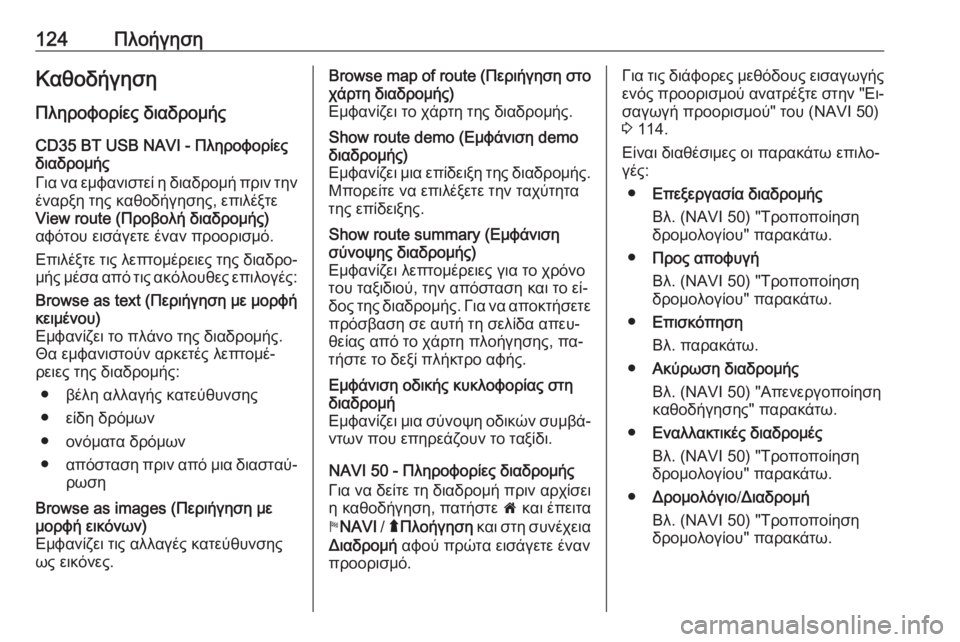
124ΠλοήγησηΚαθοδήγησηΠληροφορίες διαδρομήςCD35 BT USB NAVI - Πληροφορίες
διαδρομής
Για να εμφανιστεί η διαδρομή πριν την
έναρξη της καθοδήγησης, επιλέξτε
View route (Προβολή διαδρομής)
αφότου εισάγετε έναν προορισμό.
Επιλέξτε τις λεπτομέρειες της διαδρο‐ μής μέσα από τις ακόλουθες επιλογές:Browse as text (Περιήγηση με μορφή
κειμένου)
Εμφανίζει το πλάνο της διαδρομής.
Θα εμφανιστούν αρκετές λεπτομέ‐
ρειες της διαδρομής:
● βέλη αλλαγής κατεύθυνσης
● είδη δρόμων
● ονόματα δρόμων
● απόσταση πριν από μια διασταύ‐
ρωσηBrowse as images (Περιήγηση με
μορφή εικόνων)
Εμφανίζει τις αλλαγές κατεύθυνσης
ως εικόνες.Browse map of route ( Περιήγηση στο
χάρτη διαδρομής)
Εμφανίζει το χάρτη της διαδρομής.Show route demo (Εμφάνιση demo
διαδρομής)
Εμφανίζει μια επίδειξη της διαδρομής. Μπορείτε να επιλέξετε την ταχύτητα
της επίδειξης.Show route summary (Εμφάνιση
σύνοψης διαδρομής)
Εμφανίζει λεπτομέρειες για το χρόνο
του ταξιδιού, την απόσταση και το εί‐ δος της διαδρομής. Για να αποκτήσετε
πρόσβαση σε αυτή τη σελίδα απευ‐
θείας από το χάρτη πλοήγησης, πα‐
τήστε το δεξί πλήκτρο αφής.Εμφάνιση οδικής κυκλοφορίας στη
διαδρομή
Εμφανίζει μια σύνοψη οδικών συμβά‐ ντων που επηρεάζουν το ταξίδι.
NAVI 50 - Πληροφορίες διαδρομής
Για να δείτε τη διαδρομή πριν αρχίσει
η καθοδήγηση, πατήστε 7 και έπειτα
y NAVI / ý Πλοήγηση και στη συνέχεια
Διαδρομή αφού πρώτα εισάγετε έναν
προορισμό.
Για τις διάφορες μεθόδους εισαγωγής ενός προορισμού ανατρέξτε στην "Ει‐σαγωγή προορισμού" του (NAVI 50)
3 114.
Είναι διαθέσιμες οι παρακάτω επιλο‐
γές:
● Επεξεργασία διαδρομής
Βλ. (NAVI 50) "Τροποποίηση
δρομολογίου" παρακάτω.
● Προς αποφυγή
Βλ. (NAVI 50) "Τροποποίηση
δρομολογίου" παρακάτω.
● Επισκόπηση
Βλ. παρακάτω.
● Ακύρωση διαδρομής
Βλ. (NAVI 50) "Απενεργοποίηση
καθοδήγησης" παρακάτω.
● Εναλλακτικές διαδρομές
Βλ. (NAVI 50) "Τροποποίηση
δρομολογίου" παρακάτω.
● Δρομολόγιο /Διαδρομή
Βλ. (NAVI 50) "Τροποποίηση
δρομολογίου" παρακάτω.
Page 125 of 175
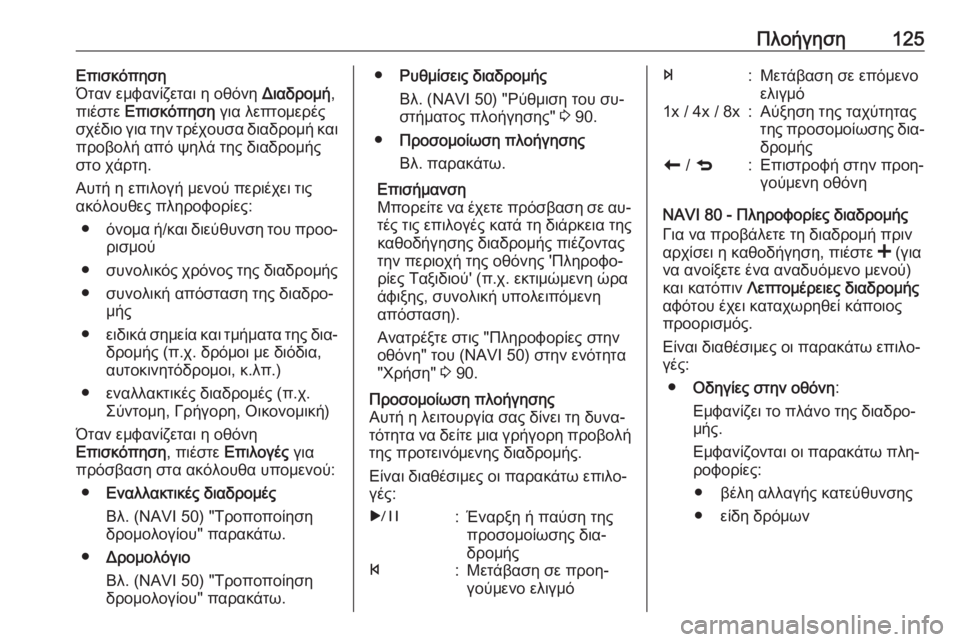
Πλοήγηση125Επισκόπηση
Όταν εμφανίζεται η οθόνη Διαδρομή,
πιέστε Επισκόπηση για λεπτομερές
σχέδιο για την τρέχουσα διαδρομή και
προβολή από ψηλά της διαδρομής
στο χάρτη.
Αυτή η επιλογή μενού περιέχει τις
ακόλουθες πληροφορίες:
● όνομα ή/και διεύθυνση του προο‐
ρισμού
● συνολικός χρόνος της διαδρομής
● συνολική απόσταση της διαδρο‐ μής
● ειδικά σημεία και τμήματα της δια‐
δρομής (π.χ. δρόμοι με διόδια,
αυτοκινητόδρομοι, κ.λπ.)
● εναλλακτικές διαδρομές (π.χ. Σύντομη, Γρήγορη, Οικονομική)
Όταν εμφανίζεται η οθόνη
Επισκόπηση , πιέστε Επιλογές για
πρόσβαση στα ακόλουθα υπομενού:
● Εναλλακτικές διαδρομές
Βλ. (NAVI 50) "Τροποποίηση
δρομολογίου" παρακάτω.
● Δρομολόγιο
Βλ. (NAVI 50) "Τροποποίηση
δρομολογίου" παρακάτω.● Ρυθμίσεις διαδρομής
Βλ. (NAVI 50) "Ρύθμιση του συ‐
στήματος πλοήγησης" 3 90.
● Προσομοίωση πλοήγησης
Βλ. παρακάτω.
Επισήμανση
Μπορείτε να έχετε πρόσβαση σε αυ‐
τές τις επιλογές κατά τη διάρκεια της
καθοδήγησης διαδρομής πιέζοντας
την περιοχή της οθόνης 'Πληροφο‐
ρίες Ταξιδιού' (π.χ. εκτιμώμενη ώρα
άφιξης, συνολική υπολειπόμενη
απόσταση).
Ανατρέξτε στις "Πληροφορίες στην
οθόνη" του (NAVI 50) στην ενότητα
"Χρήση" 3 90.Προσομοίωση πλοήγησης
Αυτή η λειτουργία σας δίνει τη δυνα‐ τότητα να δείτε μια γρήγορη προβολή της προτεινόμενης διαδρομής.
Είναι διαθέσιμες οι παρακάτω επιλο‐
γές:r:Έναρξη ή παύση της
προσομοίωσης δια‐
δρομήςf:Μετάβαση σε προη‐
γούμενο ελιγμόe:Μετάβαση σε επόμενο
ελιγμό1x / 4x / 8x:Αύξηση της ταχύτητας
της προσομοίωσης δια‐
δρομήςr / q:Επιστροφή στην προη‐
γούμενη οθόνη
NAVI 80 - Πληροφορίες διαδρομής
Για να προβάλετε τη διαδρομή πριν αρχίσει η καθοδήγηση, πιέστε < (για
να ανοίξετε ένα αναδυόμενο μενού)
και κατόπιν Λεπτομέρειες διαδρομής
αφότου έχει καταχωρηθεί κάποιος
προορισμός.
Είναι διαθέσιμες οι παρακάτω επιλο‐
γές:
● Οδηγίες στην οθόνη :
Εμφανίζει το πλάνο της διαδρο‐ μής.
Εμφανίζονται οι παρακάτω πλη‐ ροφορίες:
● βέλη αλλαγής κατεύθυνσης● είδη δρόμων
Page 126 of 175
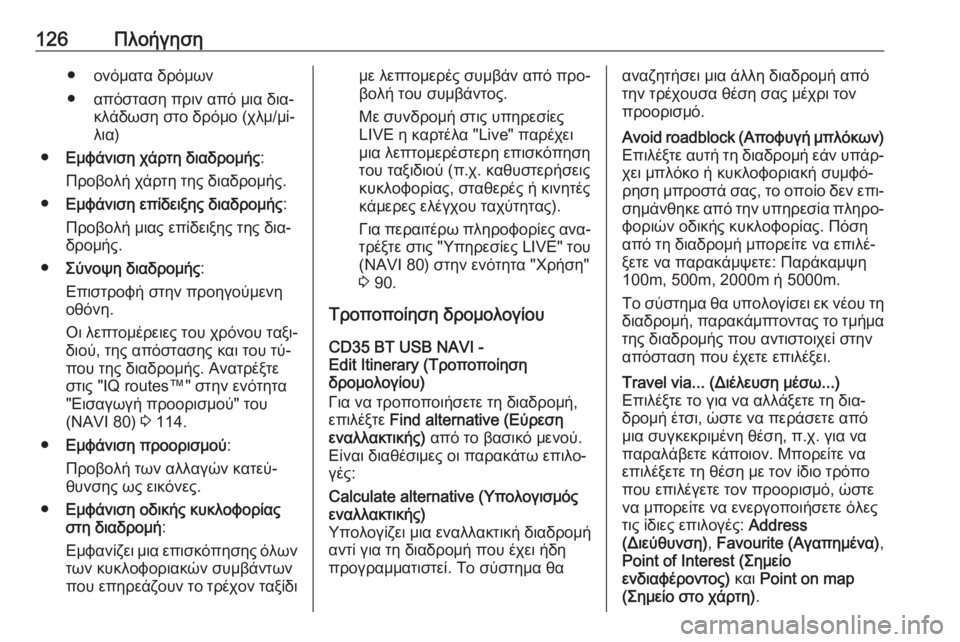
126Πλοήγηση● ονόματα δρόμων
● απόσταση πριν από μια δια‐ κλάδωση στο δρόμο (χλμ/μί‐
λια)
● Εμφάνιση χάρτη διαδρομής :
Προβολή χάρτη της διαδρομής.
● Εμφάνιση επίδειξης διαδρομής :
Προβολή μιας επίδειξης της δια‐
δρομής.
● Σύνοψη διαδρομής :
Επιστροφή στην προηγούμενη
οθόνη.
Οι λεπτομέρειες του χρόνου ταξι‐
διού, της απόστασης και του τύ‐
που της διαδρομής. Ανατρέξτε
στις "IQ routes™" στην ενότητα
"Εισαγωγή προορισμού" του
(NAVI 80) 3 114.
● Εμφάνιση προορισμού :
Προβολή των αλλαγών κατεύ‐
θυνσης ως εικόνες.
● Εμφάνιση οδικής κυκλοφορίας
στη διαδρομή :
Εμφανίζει μια επισκόπησης όλων των κυκλοφοριακών συμβάντων
που επηρεάζουν το τρέχον ταξίδιμε λεπτομερές συμβάν από προ‐
βολή του συμβάντος.
Με συνδρομή στις υπηρεσίες
LIVE η καρτέλα "Live" παρέχει μια λεπτομερέστερη επισκόπηση
του ταξιδιού (π.χ. καθυστερήσεις
κυκλοφορίας, σταθερές ή κινητές
κάμερες ελέγχου ταχύτητας).
Για περαιτέρω πληροφορίες ανα‐ τρέξτε στις "Υπηρεσίες LIVE" του
(NAVI 80) στην ενότητα "Χρήση"
3 90.
Τροποποίηση δρομολογίου CD35 BT USB NAVI -
Edit Itinerary (Τροποποίηση
δρομολογίου)
Για να τροποποιήσετε τη διαδρομή,
επιλέξτε Find alternative (Εύρεση
εναλλακτικής) από το βασικό μενού.
Είναι διαθέσιμες οι παρακάτω επιλο‐
γές:Calculate alternative (Υπολογισμός
εναλλακτικής)
Υπολογίζει μια εναλλακτική διαδρομή
αντί για τη διαδρομή που έχει ήδη
προγραμματιστεί. Το σύστημα θααναζητήσει μια άλλη διαδρομή από
την τρέχουσα θέση σας μέχρι τον
προορισμό.Avoid roadblock (Αποφυγή μπλόκων)
Επιλέξτε αυτή τη διαδρομή εάν υπάρ‐ χει μπλόκο ή κυκλοφοριακή συμφό‐
ρηση μπροστά σας, το οποίο δεν επι‐ σημάνθηκε από την υπηρεσία πληρο‐φοριών οδικής κυκλοφορίας. Πόση
από τη διαδρομή μπορείτε να επιλέ‐
ξετε να παρακάμψετε: Παράκαμψη
100m, 500m, 2000m ή 5000m.
Το σύστημα θα υπολογίσει εκ νέου τη
διαδρομή, παρακάμπτοντας το τμήμα της διαδρομής που αντιστοιχεί στηναπόσταση που έχετε επιλέξει.Travel via... (Διέλευση μέσω...)
Επιλέξτε το για να αλλάξετε τη δια‐
δρομή έτσι, ώστε να περάσετε από
μια συγκεκριμένη θέση, π.χ. για να
παραλάβετε κάποιον. Μπορείτε να
επιλέξετε τη θέση με τον ίδιο τρόπο που επιλέγετε τον προορισμό, ώστε
να μπορείτε να ενεργοποιήσετε όλες
τις ίδιες επιλογές: Address
(Διεύθυνση) , Favourite (Αγαπημένα) ,
Point of Interest (Σημείο
ενδιαφέροντος) και Point on map
(Σημείο στο χάρτη) .
Page 127 of 175
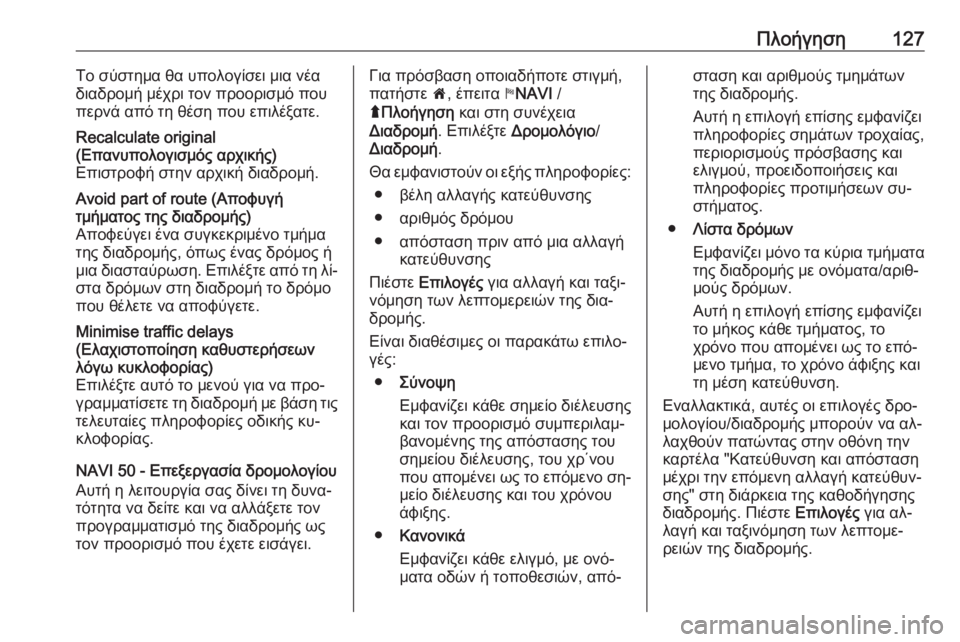
Πλοήγηση127Το σύστημα θα υπολογίσει μια νέα
διαδρομή μέχρι τον προορισμό που περνά από τη θέση που επιλέξατε.Recalculate original
(Επανυπολογισμός αρχικής)
Επιστροφή στην αρχική διαδρομή.Avoid part of route (Αποφυγή
τμήματος της διαδρομής)
Αποφεύγει ένα συγκεκριμένο τμήμα
της διαδρομής, όπως ένας δρόμος ή
μια διασταύρωση. Επιλέξτε από τη λί‐
στα δρόμων στη διαδρομή το δρόμο
που θέλετε να αποφύγετε.Minimise traffic delays
(Ελαχιστοποίηση καθυστερήσεων
λόγω κυκλοφορίας)
Επιλέξτε αυτό το μενού για να προ‐
γραμματίσετε τη διαδρομή με βάση τις τελευταίες πληροφορίες οδικής κυ‐
κλοφορίας.
NAVI 50 - Επεξεργασία δρομολογίου
Αυτή η λειτουργία σας δίνει τη δυνα‐
τότητα να δείτε και να αλλάξετε τον
προγραμματισμό της διαδρομής ως
τον προορισμό που έχετε εισάγει.
Για πρόσβαση οποιαδήποτε στιγμή,
πατήστε 7, έπειτα yNAVI /
ý Πλοήγηση και στη συνέχεια
Διαδρομή . Επιλέξτε Δρομολόγιο /
Διαδρομή .
Θα εμφανιστούν οι εξής πληροφορίες: ● βέλη αλλαγής κατεύθυνσης
● αριθμός δρόμου
● απόσταση πριν από μια αλλαγή κατεύθυνσης
Πιέστε Επιλογές για αλλαγή και ταξι‐
νόμηση των λεπτομερειών της δια‐
δρομής.
Είναι διαθέσιμες οι παρακάτω επιλο‐
γές:
● Σύνοψη
Εμφανίζει κάθε σημείο διέλευσης
και τον προορισμό συμπεριλαμ‐
βανομένης της απόστασης του
σημείου διέλευσης, του χρ΄νου
που απομένει ως το επόμενο ση‐ μείο διέλευσης και του χρόνου
άφιξης.
● Κανονικά
Εμφανίζει κάθε ελιγμό, με ονό‐ ματα οδών ή τοποθεσιών, από‐σταση και αριθμούς τμημάτων
της διαδρομής.
Αυτή η επιλογή επίσης εμφανίζει
πληροφορίες σημάτων τροχαίας,
περιορισμούς πρόσβασης και
ελιγμού, προειδοποιήσεις και
πληροφορίες προτιμήσεων συ‐
στήματος.
● Λίστα δρόμων
Εμφανίζει μόνο τα κύρια τμήματα
της διαδρομής με ονόματα/αριθ‐
μούς δρόμων.
Αυτή η επιλογή επίσης εμφανίζει
το μήκος κάθε τμήματος, το
χρόνο που απομένει ως το επό‐
μενο τμήμα, το χρόνο άφιξης και
τη μέση κατεύθυνση.
Εναλλακτικά, αυτές οι επιλογές δρο‐
μολογίου/διαδρομής μπορούν να αλ‐
λαχθούν πατώντας στην οθόνη την
καρτέλα "Κατεύθυνση και απόσταση
μέχρι την επόμενη αλλαγή κατεύθυν‐
σης" στη διάρκεια της καθοδήγησης
διαδρομής. Πιέστε Επιλογές για αλ‐
λαγή και ταξινόμηση των λεπτομε‐
ρειών της διαδρομής.
Page 128 of 175

128ΠλοήγησηΑνατρέξτε στις "Πληροφορίες στην
οθόνη", "Οθόνη χάρτη" στην ενότητα
Χρήση του (NAVI 50) 3 90.Επεξεργασία διαδρομής
Για να τροποποιήσετε τη διαδρομή τροποποιώντας τη λίστα ενδιάμεσωνπροορισμών, πατήστε 7, έπειτα
y NAVI / ýΠλοήγηση , Διαδρομή και
στη συνέχεια Τροποποίηση
διαδρομής στην οθόνη.
Είναι διαθέσιμες οι παρακάτω επιλο‐
γές:Πάνω <:Προσθήκη σημείου διέ‐
λευσηςΚάτω <:Προσθήκη νέου προορι‐
σμούë:Διαγραφή προορισμούy:Αλλαγή της διεύθυνσης
της αφετηρίας της διαδρο‐
μής (διαθέσιμο ανάλογα
με την έκδοση)
Για αλλαγή της σειράς των σημείων
διέλευσης στη λίστα πιέστε Επιλογές,
κατόπιν Ανακατάταξη και μετά μετακι‐
νήστε τα σημεία διέλευσης πάνω/
κάτω.
Για τις διάφορες μεθόδους εισαγωγής
ενός προορισμού ανατρέξτε στην "Ει‐ σαγωγή προορισμού" του (NAVI 50)
3 114.Αποφυγή σημείων
Για να τροποποιήσετε τη διαδρομή αποφεύγοντας συγκεκριμένα τμή‐
ματα, πατήστε 7, έπειτα yNAVI /
ý Πλοήγηση , Διαδρομή και στη συνέ‐
χεια Προς αποφυγή στην οθόνη.
Επιλέξτε στην οθόνη ένα τμήμα από
τη λίστα για αποφυγή. Το τμήμα προς
αποφυγή επισημαίνεται με κόκκινο.
Επιβεβαιώστε τη νέα διαδρομή πατώ‐ ντας OK.Εναλλακτικές διαδρομές
Για να αλλάξετε τη μέθοδο προγραμ‐
ματισμού της διαδρομής, πατήστε 7,
έπειτα yNAVI / ýΠλοήγηση ,
Διαδρομή και στη συνέχεια
Εναλλακτικές διαδρομές στην οθόνη.
Είναι διαθέσιμες οι παρακάτω επιλο‐
γές, κάθε μία με απόσταση και εκτι‐
μώμενο χρόνο:
● γρήγορη
● σύντομη
● οικονομικήΕπιλέξτε μια από τις επιλογές και επι‐ βεβαιώστε τη νέα διαδρομή πιέζο‐
ντας r.
Για περαιτέρω πληροφορίες ανα‐
τρέξτε στη "Ρύθμιση του συστήματος
πλοήγησης" στην ενότητα "Χρήση"
του (NAVI 50) 3 90.
NAVI 80 - Επεξεργασία δρομολογίου
Τα ταξίδια μπορούν να σχεδιαστούν
εκ των προτέρων επιλέγοντας και το
σημείο εκκίνησης και τον προορισμό.
Από την αρχική σελίδα πιέστε στην
οθόνη ΜΕΝΟΥ , κατόπιν Πλοήγηση
και στη συνέχεια Δρομολόγια.
Επιλέξτε ένα σημείο αναχώρησης όπως καταχωρείτε και έναν προορι‐
σμό. Ανατρέξτε στην "Εισαγωγή
προορισμού" του (NAVI 80) 3 114.
Κατόπιν επιλέξτε έναν προορισμό,
επιλέξτε τον τύπο διαδρομής και επι‐
βεβαιώστε.
Το σύστημα σχεδιάζει τη διαδρομή και
σας επιτρέπει να δείτε τις λεπτομέ‐
ρειες.
Page 129 of 175
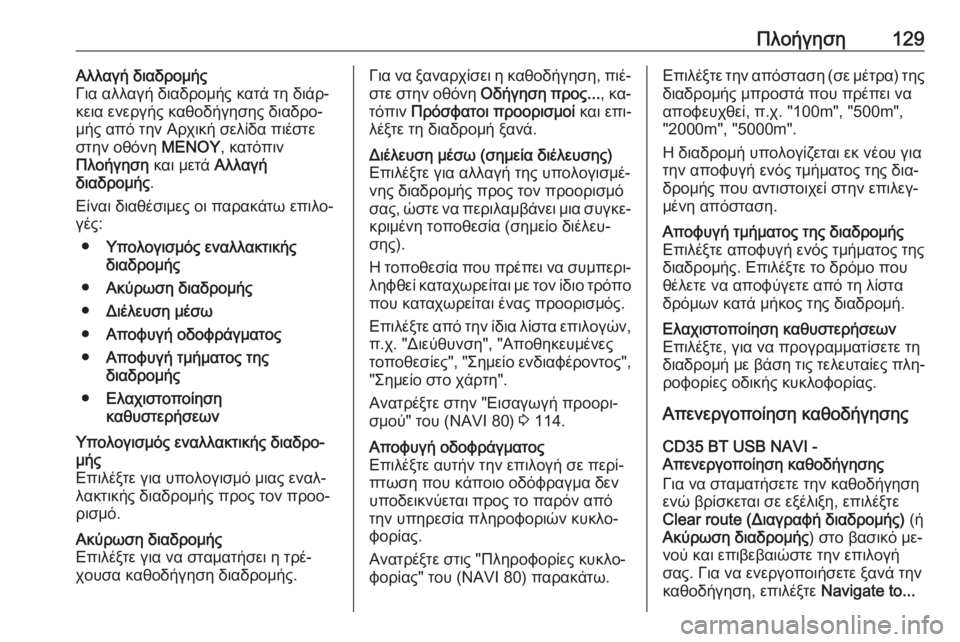
Πλοήγηση129Αλλαγή διαδρομής
Για αλλαγή διαδρομής κατά τη διάρ‐
κεια ενεργής καθοδήγησης διαδρο‐
μής από την Αρχική σελίδα πιέστε
στην οθόνη ΜΕΝΟΥ, κατόπιν
Πλοήγηση και μετά Αλλαγή
διαδρομής .
Είναι διαθέσιμες οι παρακάτω επιλο‐ γές:
● Υπολογισμός εναλλακτικής
διαδρομής
● Ακύρωση διαδρομής
● Διέλευση μέσω
● Αποφυγή οδοφράγματος
● Αποφυγή τμήματος της
διαδρομής
● Ελαχιστοποίηση
καθυστερήσεωνΥπολογισμός εναλλακτικής διαδρο‐
μής
Επιλέξτε για υπολογισμό μιας εναλ‐ λακτικής διαδρομής προς τον προο‐
ρισμό.Ακύρωση διαδρομής
Επιλέξτε για να σταματήσει η τρέ‐
χουσα καθοδήγηση διαδρομής.Για να ξαναρχίσει η καθοδήγηση, πιέ‐
στε στην οθόνη Οδήγηση προς... , κα‐
τόπιν Πρόσφατοι προορισμοί και επι‐
λέξτε τη διαδρομή ξανά.Διέλευση μέσω (σημεία διέλευσης)
Επιλέξτε για αλλαγή της υπολογισμέ‐
νης διαδρομής προς τον προορισμό
σας, ώστε να περιλαμβάνει μια συγκε‐
κριμένη τοποθεσία (σημείο διέλευ‐
σης).
Η τοποθεσία που πρέπει να συμπερι‐ ληφθεί καταχωρείται με τον ίδιο τρόπο
που καταχωρείται ένας προορισμός.
Επιλέξτε από την ίδια λίστα επιλογών, π.χ. "Διεύθυνση", "Αποθηκευμένες
τοποθεσίες", "Σημείο ενδιαφέροντος",
"Σημείο στο χάρτη".
Ανατρέξτε στην "Εισαγωγή προορι‐
σμού" του (NAVI 80) 3 114.Αποφυγή οδοφράγματος
Επιλέξτε αυτήν την επιλογή σε περί‐
πτωση που κάποιο οδόφραγμα δεν
υποδεικνύεται προς το παρόν από
την υπηρεσία πληροφοριών κυκλο‐
φορίας.
Ανατρέξτε στις "Πληροφορίες κυκλο‐ φορίας" του (NAVI 80) παρακάτω.Επιλέξτε την απόσταση (σε μέτρα) της
διαδρομής μπροστά που πρέπει να
αποφευχθεί, π.χ. "100m", "500m",
"2000m", "5000m".
Η διαδρομή υπολογίζεται εκ νέου για
την αποφυγή ενός τμήματος της δια‐ δρομής που αντιστοιχεί στην επιλεγ‐μένη απόσταση.Αποφυγή τμήματος της διαδρομής
Επιλέξτε αποφυγή ενός τμήματος της
διαδρομής. Επιλέξτε το δρόμο που
θέλετε να αποφύγετε από τη λίστα
δρόμων κατά μήκος της διαδρομή.Ελαχιστοποίηση καθυστερήσεων
Επιλέξτε, για να προγραμματίσετε τη
διαδρομή με βάση τις τελευταίες πλη‐
ροφορίες οδικής κυκλοφορίας.
Απενεργοποίηση καθοδήγησης
CD35 BT USB NAVI -
Απενεργοποίηση καθοδήγησης
Για να σταματήσετε την καθοδήγηση
ενώ βρίσκεται σε εξέλιξη, επιλέξτε
Clear route (Διαγραφή διαδρομής) (ή
Ακύρωση διαδρομής ) στο βασικό με‐
νού και επιβεβαιώστε την επιλογή σας. Για να ενεργοποιήσετε ξανά την
καθοδήγηση, επιλέξτε Navigate to...
Page 130 of 175
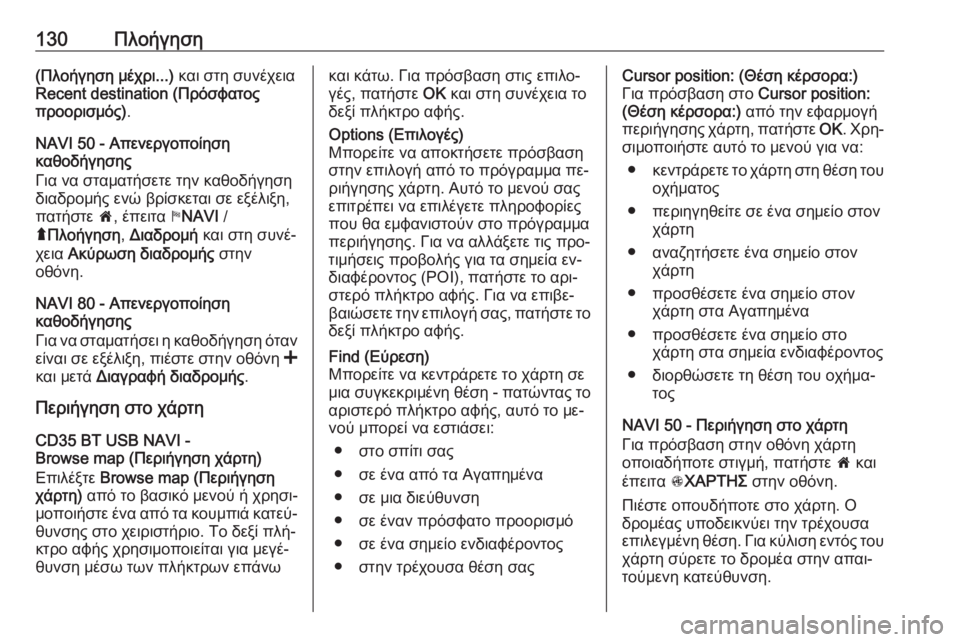
130Πλοήγηση(Πλοήγηση μέχρι...) και στη συνέχεια
Recent destination (Πρόσφατος προορισμός) .
NAVI 50 - Απενεργοποίηση
καθοδήγησης
Για να σταματήσετε την καθοδήγηση
διαδρομής ενώ βρίσκεται σε εξέλιξη,
πατήστε 7, έπειτα yNAVI /
ý Πλοήγηση , Διαδρομή και στη συνέ‐
χεια Ακύρωση διαδρομής στην
οθόνη.
NAVI 80 - Απενεργοποίηση
καθοδήγησης
Για να σταματήσει η καθοδήγηση όταν
είναι σε εξέλιξη, πιέστε στην οθόνη <
και μετά Διαγραφή διαδρομής .
Περιήγηση στο χάρτη
CD35 BT USB NAVI -
Browse map (Περιήγηση χάρτη)
Επιλέξτε Browse map (Περιήγηση
χάρτη) από το βασικό μενού ή χρησι‐
μοποιήστε ένα από τα κουμπιά κατεύ‐
θυνσης στο χειριστήριο. Το δεξί πλή‐κτρο αφής χρησιμοποιείται για μεγέ‐
θυνση μέσω των πλήκτρων επάνωκαι κάτω. Για πρόσβαση στις επιλο‐ γές, πατήστε OK και στη συνέχεια το
δεξί πλήκτρο αφής.Options (Επιλογές)
Μπορείτε να αποκτήσετε πρόσβαση
στην επιλογή από το πρόγραμμα πε‐
ριήγησης χάρτη. Αυτό το μενού σας
επιτρέπει να επιλέγετε πληροφορίες
που θα εμφανιστούν στο πρόγραμμα
περιήγησης. Για να αλλάξετε τις προ‐
τιμήσεις προβολής για τα σημεία εν‐
διαφέροντος (POI), πατήστε το αρι‐
στερό πλήκτρο αφής. Για να επιβε‐
βαιώσετε την επιλογή σας, πατήστε το
δεξί πλήκτρο αφής.Find (Εύρεση)
Μπορείτε να κεντράρετε το χάρτη σε
μια συγκεκριμένη θέση - πατώντας το αριστερό πλήκτρο αφής, αυτό το με‐
νού μπορεί να εστιάσει:
● στο σπίτι σας
● σε ένα από τα Αγαπημένα
● σε μια διεύθυνση
● σε έναν πρόσφατο προορισμό
● σε ένα σημείο ενδιαφέροντος ● στην τρέχουσα θέση σαςCursor position: (Θέση κέρσορα:)
Για πρόσβαση στο Cursor position:
(Θέση κέρσορα:) από την εφαρμογή
περιήγησης χάρτη, πατήστε OK. Χρη‐
σιμοποιήστε αυτό το μενού για να:
● κεντράρετε το χάρτη στη θέση του
οχήματος
● περιηγηθείτε σε ένα σημείο στον χάρτη
● αναζητήσετε ένα σημείο στον χάρτη
● προσθέσετε ένα σημείο στον χάρτη στα Αγαπημένα
● προσθέσετε ένα σημείο στο χάρτη στα σημεία ενδιαφέροντος
● διορθώσετε τη θέση του οχήμα‐ τος
NAVI 50 - Περιήγηση στο χάρτη
Για πρόσβαση στην οθόνη χάρτη
οποιαδήποτε στιγμή, πατήστε 7 και
έπειτα sΧΑΡΤΗΣ στην οθόνη.
Πιέστε οπουδήποτε στο χάρτη. Ο
δρομέας υποδεικνύει την τρέχουσα
επιλεγμένη θέση. Για κύλιση εντός του
χάρτη σύρετε το δρομέα στην απαι‐
τούμενη κατεύθυνση.